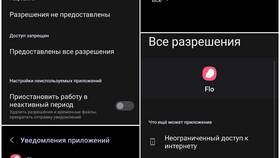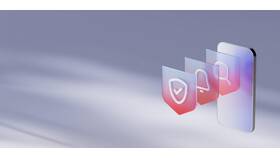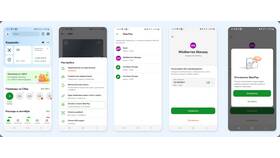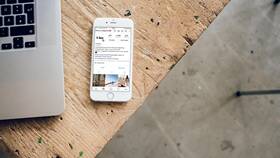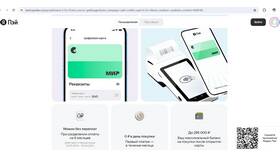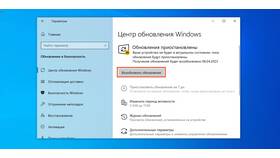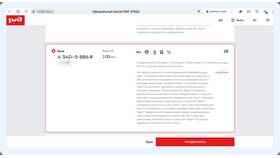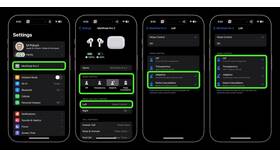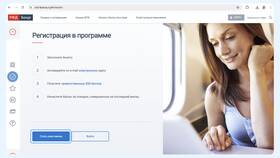Отсутствие уведомлений от приложений на устройствах Android может быть вызвано системными настройками или особенностями работы операционной системы. Рассмотрим основные причины блокировки оповещений.
Содержание
Основные причины блокировки уведомлений
- Системные ограничения: Настройки энергосбережения Android
- Ручное отключение: Пользовательские настройки для конкретного приложения
- Фоновые ограничения: ОС приостанавливает работу неактивных приложений
- Ошибки обновлений: Конфликты после обновления системы или приложения
Как проверить статус уведомлений
| Параметр | Где проверить |
| Разрешения приложения | Настройки → Приложения → [Имя приложения] → Разрешения |
| Настройки уведомлений | Настройки → Уведомления → [Имя приложения] |
| Фоновые ограничения | Настройки → Приложения → [Имя приложения] → Батарея |
Пошаговая инструкция по восстановлению
- Открыть Настройки → Приложения
- Выбрать нужное приложение → Уведомления
- Активировать переключатель "Разрешить уведомления"
- Проверить раздел "Важность" (должно быть "Высокая")
- Отключить оптимизацию батареи для приложения
Глубокие системные настройки
- Неактивные приложения: Настройки → Приложения → Спец. доступ → Неограниченный доступ
- Адаптивная батарея: Настройки → Батарея → Адаптивные настройки
- Режим "Не беспокоить": Настройки → Звук → Режим "Не беспокоить"
Сравнение версий Android
| Версия Android | Особенности уведомлений |
| 8.0-9.0 | Каналы уведомлений, ручное управление |
| 10-11 | Адаптивная батарея, глубокий сон |
| 12+ | Новые ограничения фоновой активности |
Дополнительные меры
- Обновить приложение до последней версии
- Очистить кэш приложения
- Проверить настройки в самом приложении
- Удалить и заново установить приложение
Блокировка уведомлений в Android чаще всего связана с системными оптимизациями энергопотребления. Тщательная проверка всех уровней настроек обычно позволяет восстановить работу оповещений.